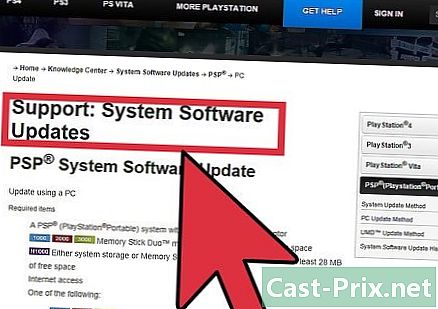Cum să obțineți lucruri gratuite pe iTunes
Autor:
Peter Berry
Data Creației:
16 August 2021
Data Actualizării:
1 Iulie 2024

Conţinut
- etape
- Partea 1 Găsirea de muzică și emisiuni TV gratuite
- Partea a 2-a Găsiți aplicații gratuite
- Partea a 3-a Găsiți remorci de filme gratuite
Există multe lucruri pe care le puteți cumpăra pe iTunes, inclusiv muzică, aplicații, jocuri și filme. Există multe lucruri gratuite care sunt disponibile și ele, însă Apple le face un pic mai greu de găsit. În fiecare săptămână, Apple lansează piese de muzică gratuite pe care le puteți descărca și păstra. Există, de asemenea, mii de aplicații gratuite disponibile în App Store. Dacă intrați în cinema, iTunes are una dintre cele mai mari colecții de remorci de pe Internet.
etape
Partea 1 Găsirea de muzică și emisiuni TV gratuite
-
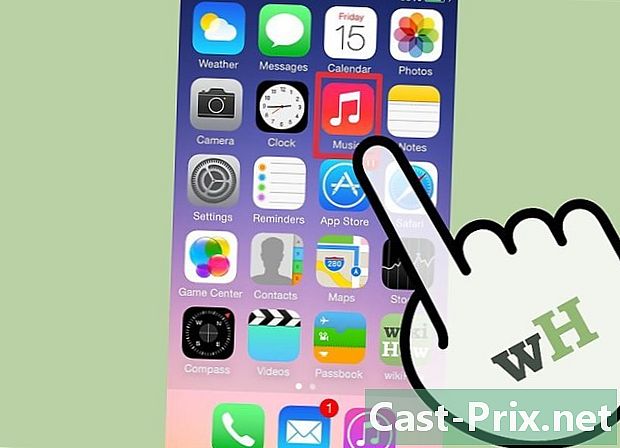
Deschideți secțiunea de muzică din biblioteca dvs. iTunes. Îl puteți deschide făcând clic pe butonul de notă muzicală din stânga sus al diTunes 12.- Dacă utilizați un dispozitiv iOS, deschideți aplicația iTunes Store.
-
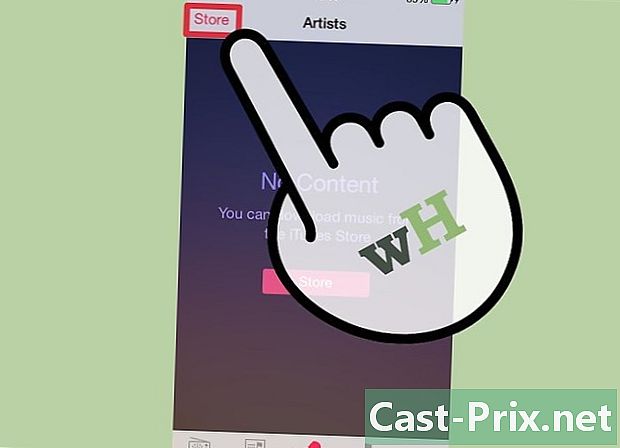
Faceți clic pe fila „Magazin iTunes”. Aceasta va încărca iTunes Music Store. -
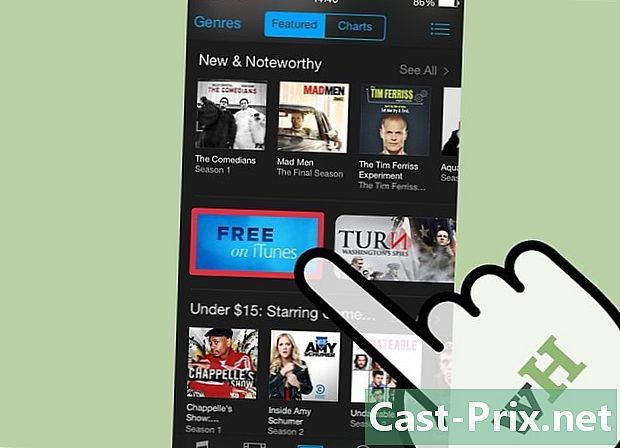
Faceți clic pe linkul „Gratuit pe iTunes” din meniul din dreapta. Este posibil să fie nevoit să derulați în jos pentru a vedea.- Dacă utilizați aplicația iTunes Store pe iOS, derulați în josul paginii principale a magazinului și atingeți „iTunes gratuit” în secțiunea „Acces rapid muzică”.
-
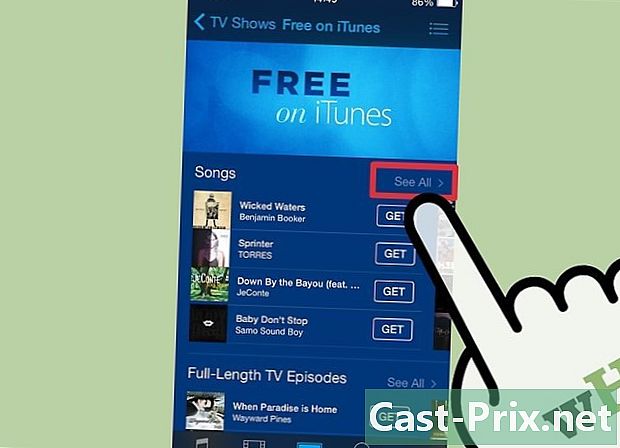
Parcurgeți selecția de emisiuni TV și muzică gratuită. Puteți face clic pe linkul „Vezi toate” de lângă fiecare categorie pentru a vedea toate titlurile disponibile.- Apple reîmprospătează selecția de conținut gratuit în fiecare săptămână.
-
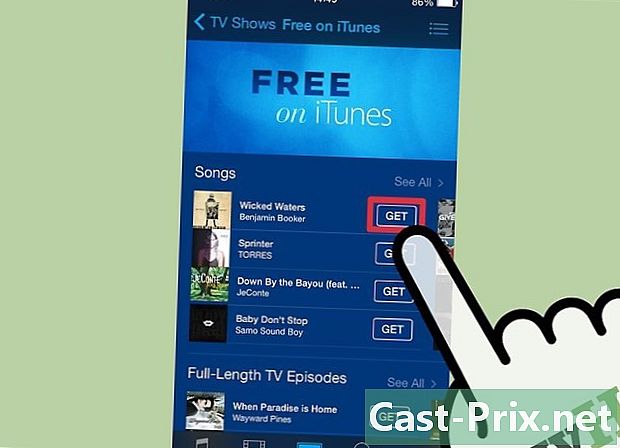
Atingeți sau faceți clic pe butonul „Obține” pentru a începe descărcarea conținutului. Rețineți că este posibil să fie necesar să deschideți albumul sau sezonul seriei TV pentru a găsi articolul gratuit, deoarece de obicei doar o melodie dintr-un album sau un episod dintr-un sezon este gratuită. -
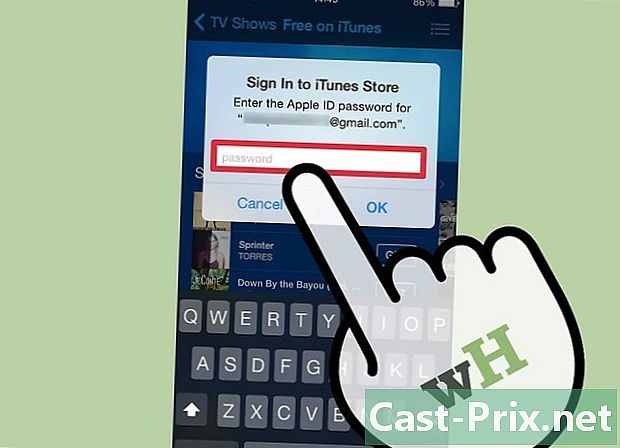
Conectați-vă la contul dvs. Apple dacă vi se cere. Dacă nu aveți unul, puteți să apăsați sau să faceți clic pe „Creați un ID Apple” pentru a crea unul gratuit, fără card de credit. -
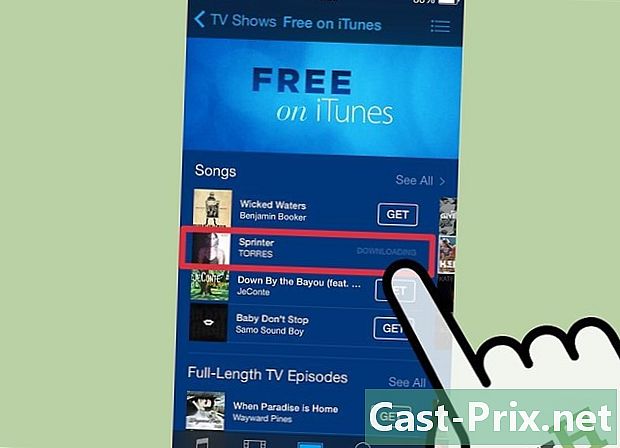
Așteptați descărcarea conținutului dvs. După ce ați apăsat „Obțineți” și v-ați conectat la contul dvs. Apple, articolul va începe descărcarea pe dispozitivul pe care îl utilizați în prezent.
Partea a 2-a Găsiți aplicații gratuite
-

Deschide aplicația App Store pe dispozitivul tău iOS sau deschide App Store în iTunes pe computer. Dacă folosiți computerul dvs., faceți clic pe butonul "..." din colțul din dreapta sus, selectați "Aplicații", apoi faceți clic pe fila "App Store". -
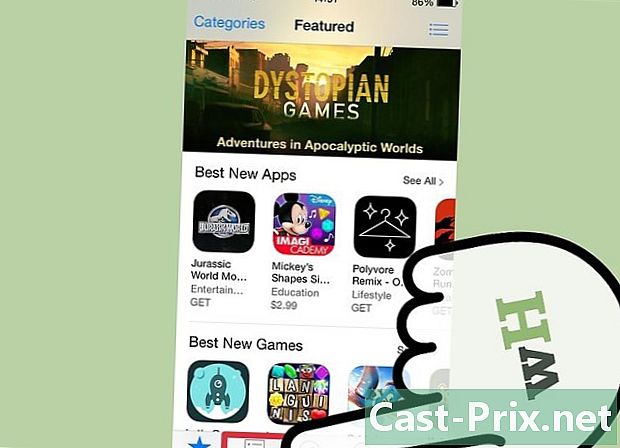
Atingeți „Cel mai descărcat” din partea de jos a ecranului. Aceasta va încărca lista cu cele mai populare aplicații din magazin.- Dacă utilizați software-ul iTunes pe computer, faceți clic pe linkul „Cele mai bune aplicații gratuite” din partea dreaptă a ferestrei. Poate va trebui să coborâți să o găsiți.
-
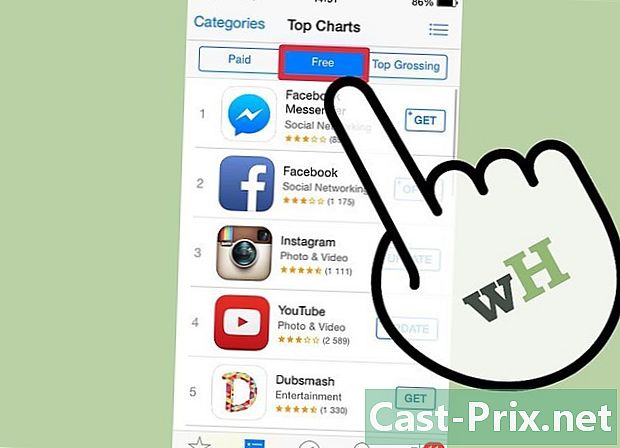
Parcurgeți lista cu „cele mai descărcate”. Acestea sunt toate cele mai populare aplicații gratuite disponibile.- Dacă o aplicație oferă posibilitatea de a cumpăra lucruri pe bani reali, aceasta va spune „Cumpărați în aplicație” sub butonul Obține.
-
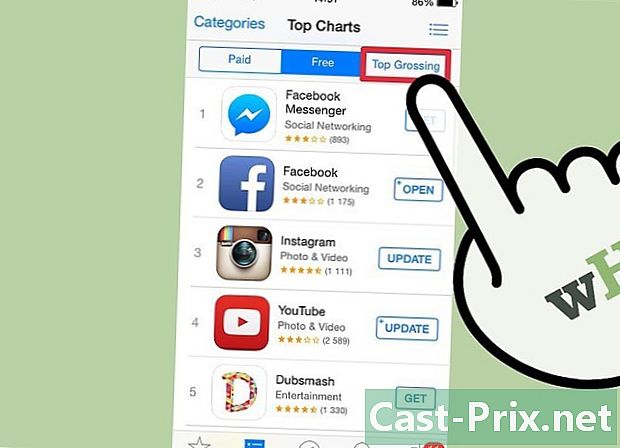
Parcurgeți diferitele categorii. Lista „Cele mai bune aplicații gratuite” este singurul loc care oferă aplicații gratuite în App Store, dar există mii de aplicații gratuite disponibile în fiecare categorie a magazinului. -
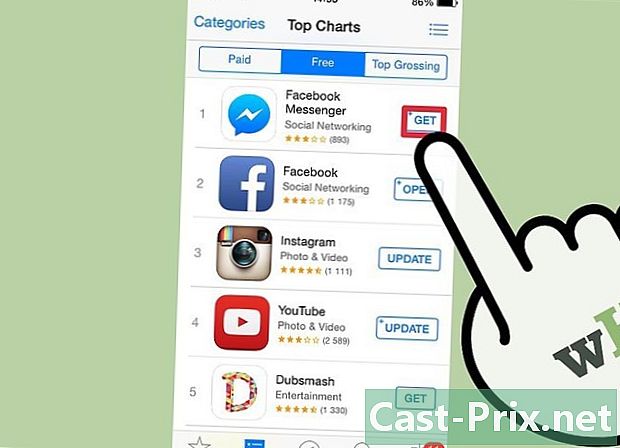
Atingeți sau faceți clic pe butonul „Obține” pentru a începe descărcarea unei aplicații gratuite. -
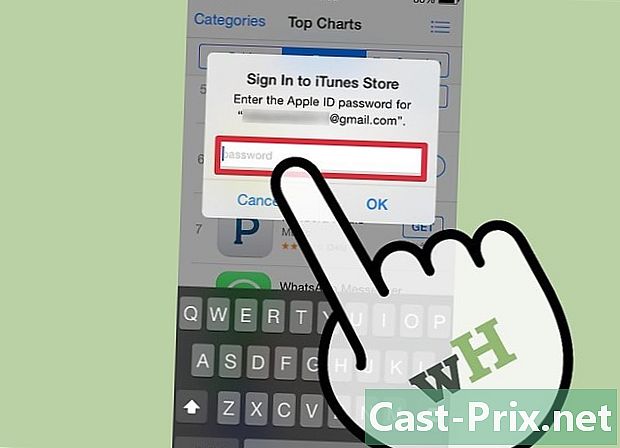
Conectați-vă la contul dvs. Apple dacă vi se cere. Dacă nu aveți unul, puteți să apăsați sau să faceți clic pe „Creați un ID Apple” pentru a crea unul gratuit, fără card de credit. -
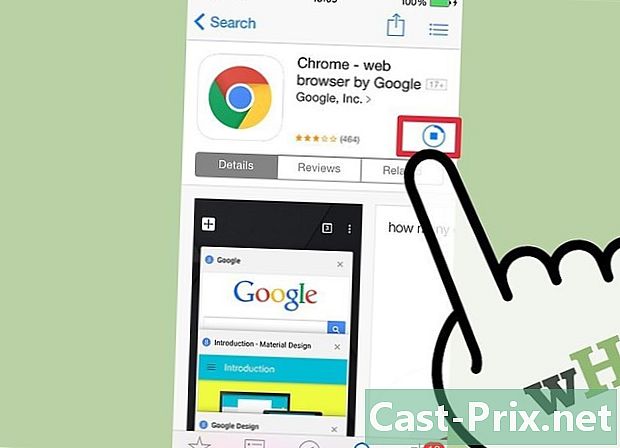
Așteptați descărcarea conținutului dvs. După ce ați apăsat „Obțineți” și v-ați conectat la contul dvs. Apple, articolul va începe descărcarea pe dispozitivul pe care îl utilizați în prezent.
Partea a 3-a Găsiți remorci de filme gratuite
-
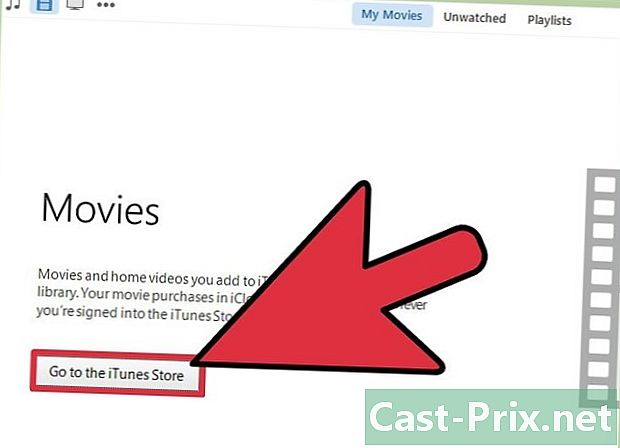
Deschideți iTunes și selectați secțiunea Filme. Puteți să-l deschideți făcând clic pe butonul cu un sul de film în acesta, în colțul din stânga sus al ferestrei diTunes 12. -
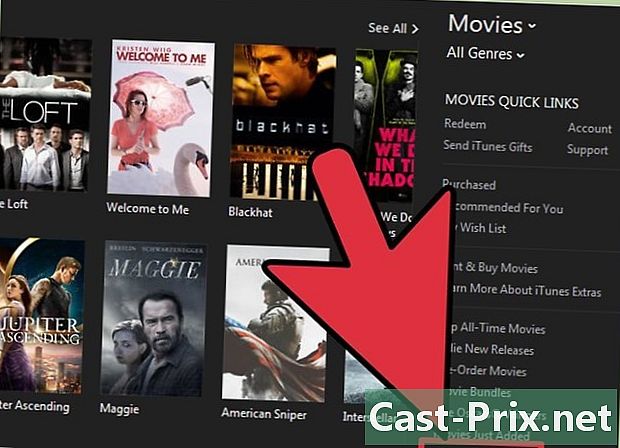
Faceți clic pe linkul „Trailere” din secțiunea „Filme cu acces rapid” din partea dreaptă a ecranului. Poate că trebuie să cobori pentru a vedea. -
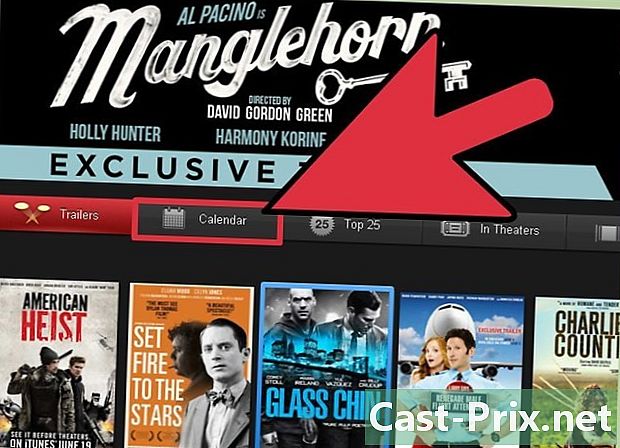
Parcurgeți remorcile pentru a-l găsi pe cel pe care doriți să îl urmăriți. Pagina principală va prezenta lista remorcilor actuale.- Puteți face clic pe butonul "Calendar" pentru a vedea remorcile organizate după data lansării.
- Secțiunea Top 25 va cuprinde cele mai vizionate 25 de remorci. De asemenea, va afișa trailerele liderilor de box-office, precum și filmele cu cele mai bine cotate de Allociné și iTunes.
- Secțiunea „În prezent în cinema” vă va folosi geolocalizarea pentru a vă prezenta filmele pe care le puteți vedea la cinematograful cel mai apropiat de dvs.
- Secțiunea „Căutare” vă va permite să căutați prin toate remorcile, listate după gen și studio.
-
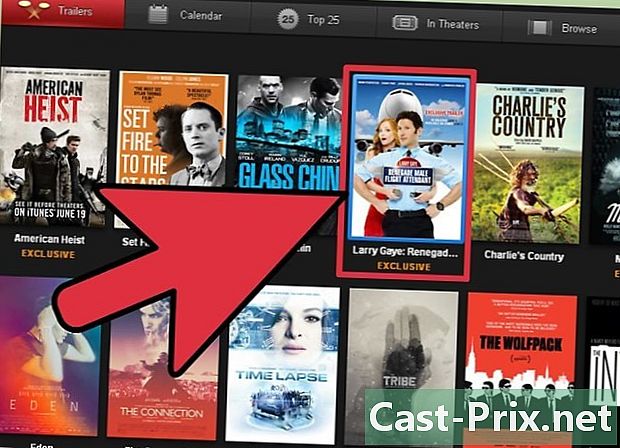
Deschide trailerul pe care vrei să îl descarci. În funcție de titlul selectat, pot fi selectate mai multe trailere de film și videoclipuri. -
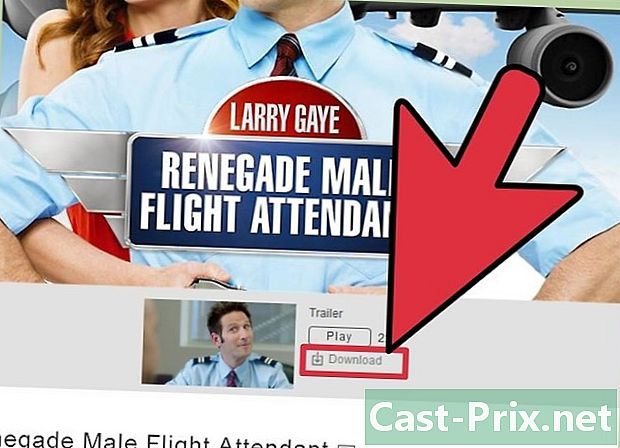
Faceți clic pe linkul „Descărcați” sub butonul „Redare” al trailerului pe care îl doriți. -
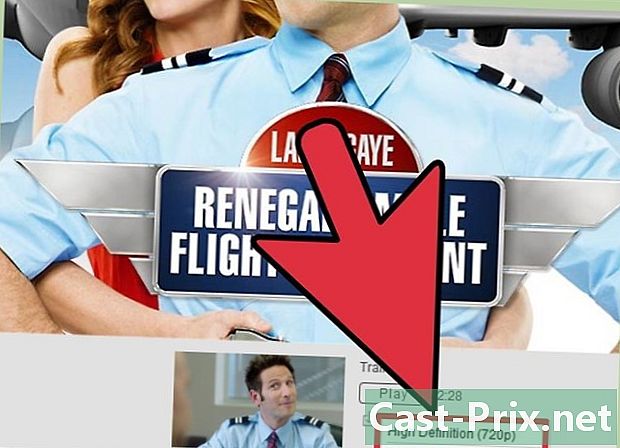
Selectați calitatea cu care doriți să descărcați. De obicei, puteți alege între 720p și 1080p.Ambele sunt de înaltă definiție, dar 1080p este cea mai bună calitate (și, de asemenea, cel mai mare fișier). -
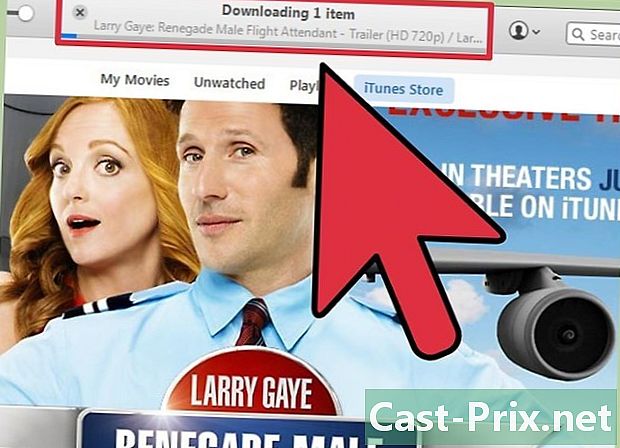
Așteptați până la descărcarea remorcii. Puteți monitoriza progresul din partea de sus a ferestrei iTunes. -
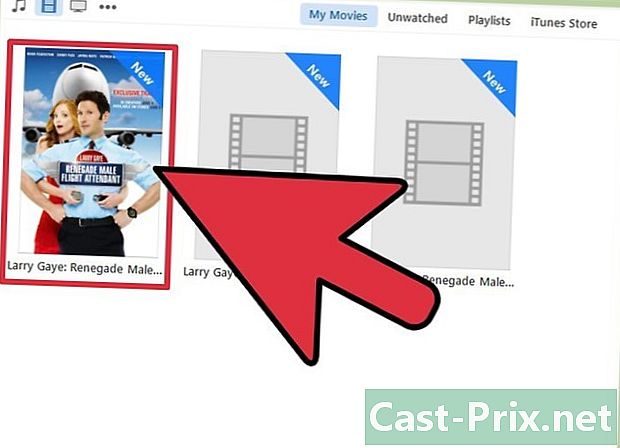
Urmăriți remorca. Noul tău trailer va fi disponibil în biblioteca Filme mele.